Чудил ли си се някога как да работиш ефективно с Access и да извлечеш целенасочено данни? В това ръководство ще ти покажа как да създадеш своята първа заявка в Microsoft Access създаваш. След като овладееш основите, можеш да постигнеш много повече с данните си.
Най-важни изводи Заявките в Access ти позволяват да избереш, сортиране и филтрираш данни. В сравнение с работата директно в таблиците, можеш да запазиш и повторно използваш заявките по прост начин, за да показваш данните само когато ти трябват. Така ще запазиш прегледността на твоята база данни.
Ръководство стъпка по стъпка
Отвори помощника за заявки
За да започнеш с първата си заявка, трябва да отвориш помощника за заявки или дизайна на заявка в Access. За целта навигирай до раздела „Създаване“ и избери „Заявка“. Там можеш да използваш помощника или да стартираш директно дизайна на заявката.
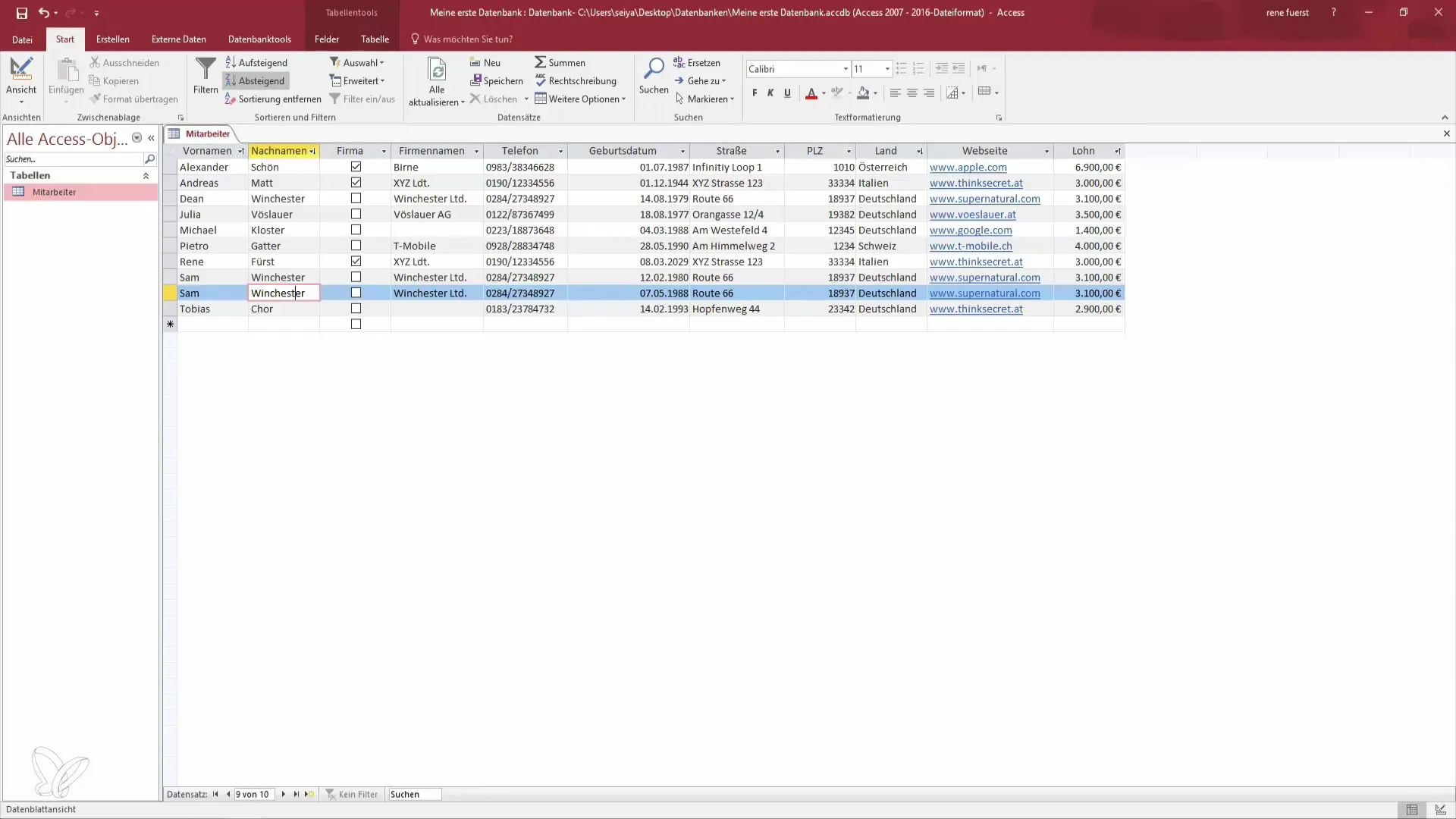
Избери таблица за заявката
В дизайна на заявката ще те попитат кои таблици искаш да използваш за твоята заявка. Избери таблицата, от която искаш да показваш данни, и я добави към заявката. След това затвори прозореца за избор, за да продължиш.
Избери полета за заявката
Сега ще видиш всички полета на избраната таблица в кутия. Дръпни желаните полета, като например „Име“ и „Фамилия“, в заявката. Алтернативно, можеш да кликнеш два пъти върху полетата, за да ги добавиш.

Преглед и редактиране на заявката
След като добавиш полетата, можеш веднага да прегледаш заявката, без да е нужно да я запазваш. Това ти позволява да правиш бързи промени и да коригираш заявката при необходимост.
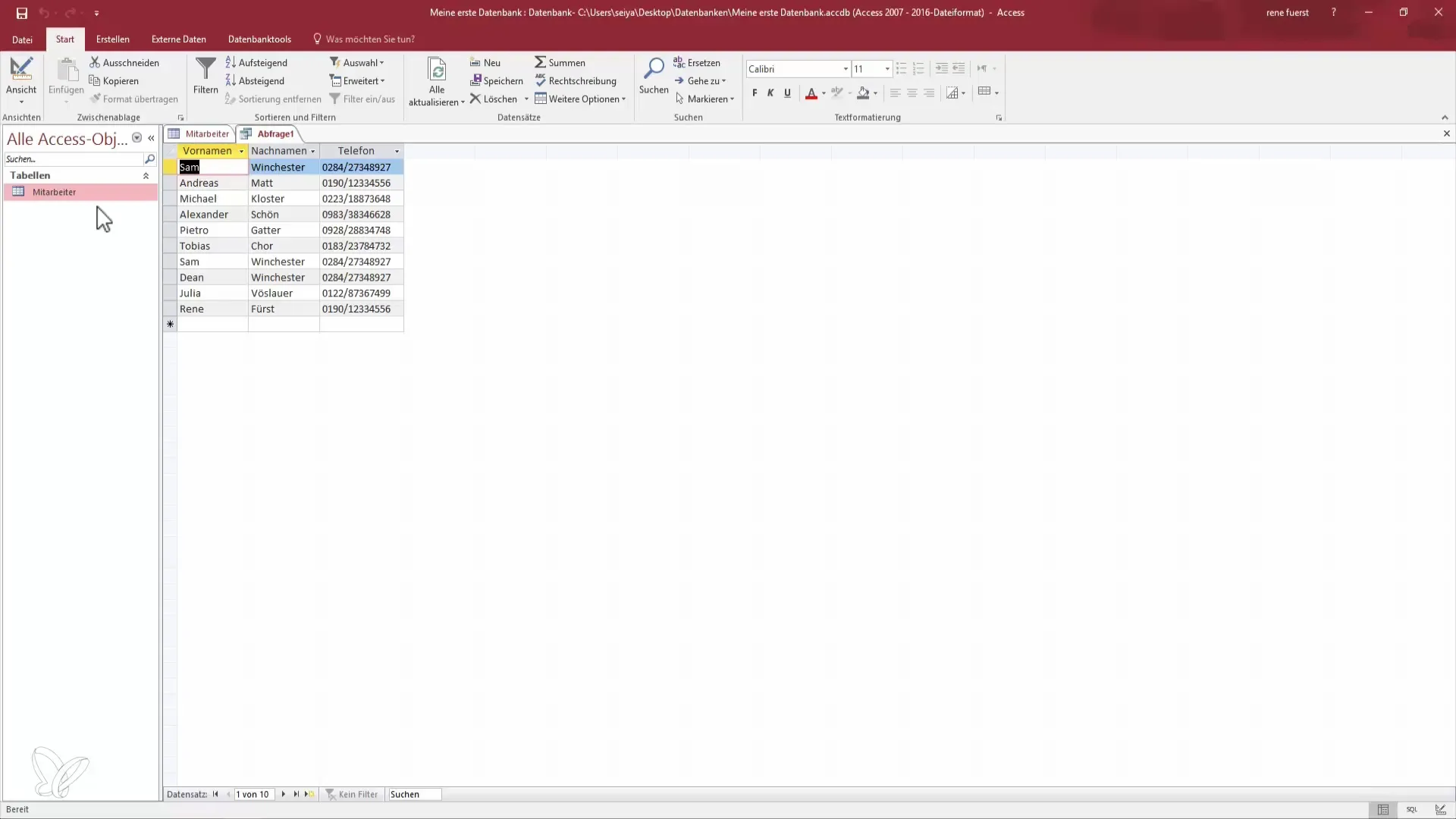
Добави сортирания
За да уточниш заявката, можеш да добавиш сортирания. Кликни върху полето „Име“ и избери „По възходящ ред“ или „По низходящ ред“ в полето за сортиране. Имаш и възможност да сортираш по няколко полета.
Използвай SQL изглед
Ако имаш предишен опит с SQL, можеш да използваш и SQL изгледа в Access. Това ти позволява да създаваш подробни и сложни заявки. Кликни върху съответния бутон в режим на дизайн, за да отвориш SQL изгледа.
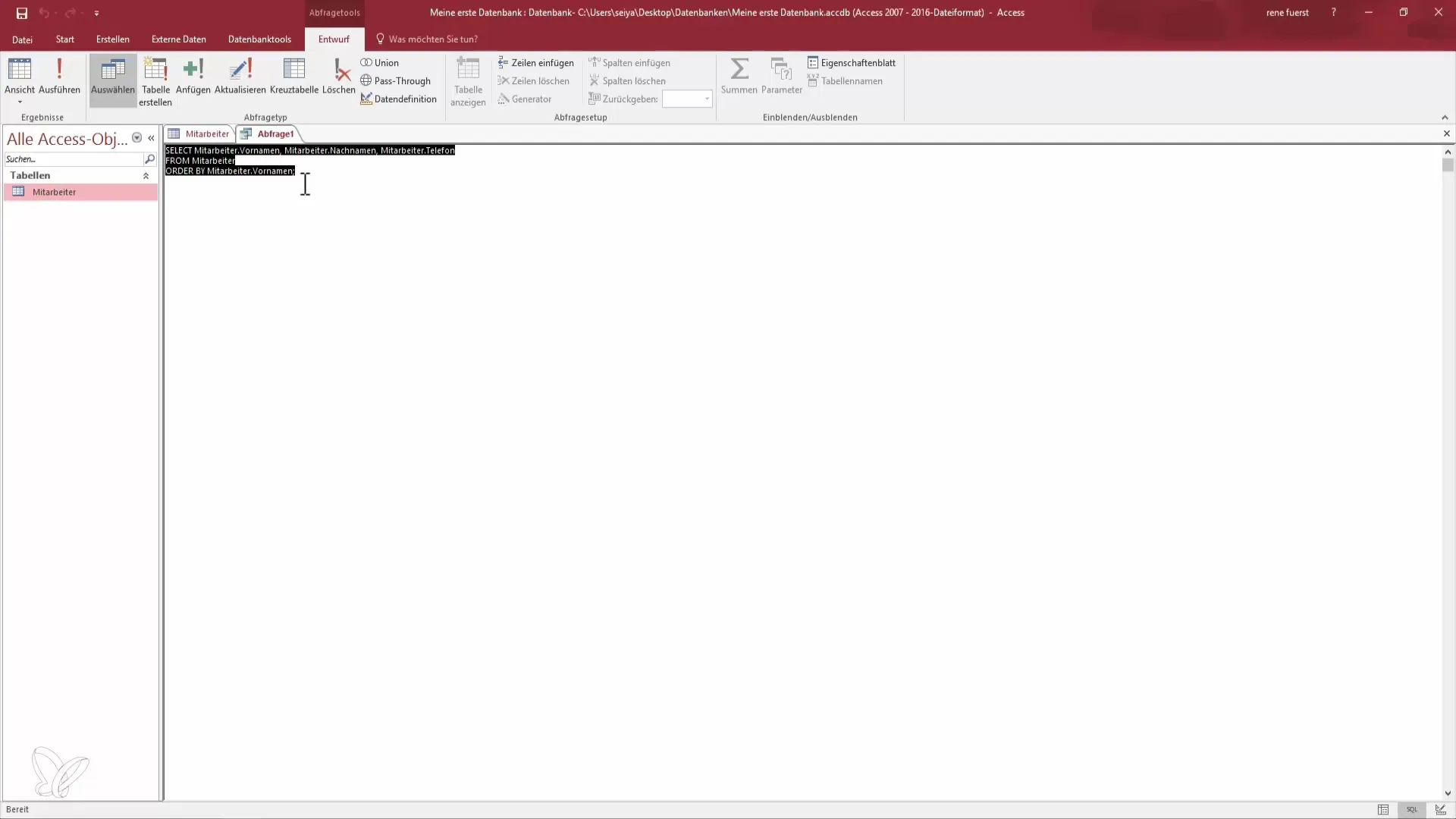
Показване на всички полета
Ако искаш да покажеш всички полета на таблицата наведнъж, можеш да направиш това, като използваш символа „*“ (звезда) в дизайна на заявката. С това всичките полета на избраната таблица ще бъдат показани в заявката.
Настройка на заявката
Помисли дали искаш да добавиш допълнителни филтри или сортирания. Можеш по всяко време да премахваш полета или да добавяш нови полета, за да оптимизираш заявката точно по твоите нужди.
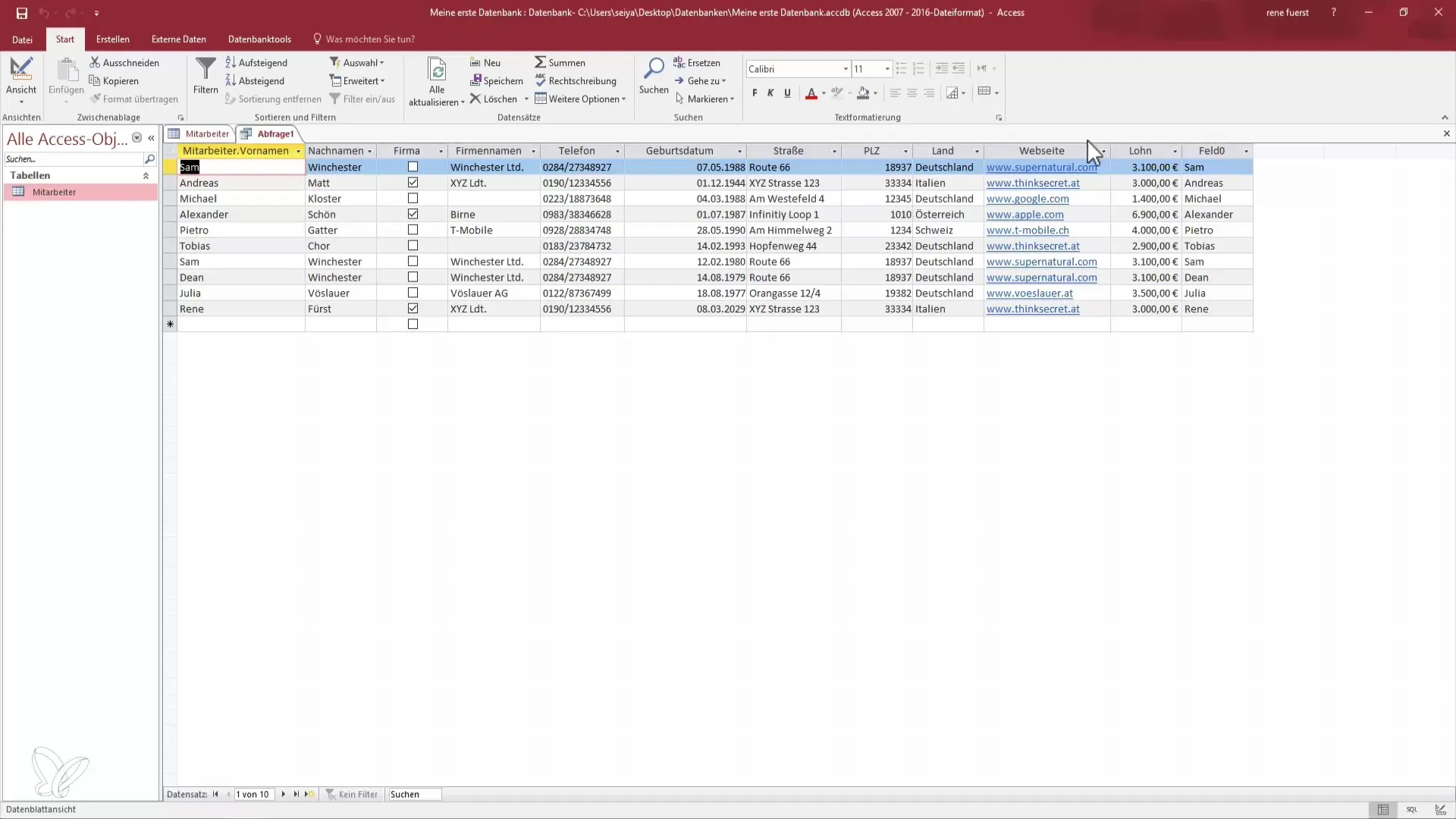
Запази заявката
След като създадеш и тестваш заявката, е време да я запазиш. Кликни върху иконата за запазване и избери кратко име за твоята заявка. Увери се, че името е описателно, за да запазиш прегледността.
Провери изхода на заявката
Извикай запазената заявка и провери дали всички желани данни се показват коректно. Увери се, че шрифтовете, цветовете и форматите са униформени, за да осигуриш четливост.
Резюме - Пътят към първата база данни в Access
В това ръководство научи как да създадеш заявка в Microsoft Access. Научи важни инструменти за извличане, сортиране и показване на данни и как да запазваш заявките смислено. Използвай тези знания, за да направиш базата си данни още по-ефективна.
Често задавани въпроси
Какво е заявка в Access?Заявка в Access е метод за извличане и показване на определени данни от база данни.
Как да запазя заявка?Можеш да запазиш заявка, като кликнеш върху иконата за запазване и дадеш име.
Мога ли да променя сортирането в заявка?Да, можеш да настроиш сортирането на всяка колона в заявката.
Каква е разликата между таблица и заявка?Таблица съдържа всички данни, докато заявката предоставя целенасочен изглед на тези данни, основан на определени критерии.
Какви предимства предлага SQL режимът?В SQL режим можеш да създаваш по-сложни заявки и имаш по-точен контрол над манипулацията на данни.


